In WooCommerce, i ruoli e i permessi degli utenti sono essenziali per la gestione del negozio di e-commerce e per la sua sicurezza. Con i ruoli utente è possibile aggiungere membri del team o account utente e assegnare loro ruoli e permessi diversi.
I ruoli utente aumentano la sicurezza e facilitano la gestione efficiente del flusso di lavoro. Inoltre, favoriscono la conformità alle normative limitando l’accesso ai dati personali e migliorano la controllabilità, permettendo di tenere traccia delle azioni intraprese all’interno del sistema.
Assegnando ruoli specifici agli utenti, come amministratori, manager o clienti, è possibile personalizzare i livelli di accesso, salvaguardare le informazioni sensibili e semplificare i processi operativi.
WooCommerce adotta un approccio flessibile all’impostazione dei ruoli e dei permessi, consentendo di personalizzarli tramite vari plugin, che analizzeremo più avanti in questo articolo.
Capire i ruoli e i permessi degli utenti in WooCommerce
In WooCommerce ci sono quattro ruoli utente predefiniti: Amministratore (Administrator), Responsabile del negozio (Shop Manager), Cliente (Customer) e Abbonato (Subscriber).
- Amministratore: questo ruolo ha il controllo completo del negozio WooCommerce. Gli amministratori possono gestire prodotti, ordini, coupon, impostazioni e ruoli utente. Per impostazione predefinita, l’amministratore riceve tutti i ruoli di WooCommerce, il che gli dà pieno accesso a tutte le caratteristiche e funzionalità. I permessi estesi dell’amministratore gli consentono di prendere decisioni e regolazioni critiche, assicurando che il negozio online funzioni senza problemi e mantenendo la sicurezza e l’integrità.
- Responsabile del negozio: i responsabili del negozio gestiscono le operazioni quotidiane del negozio. Possono gestire prodotti, ordini e coupon. Come gli amministratori, gli shop manager ricevono tutti i ruoli di WooCommerce per impostazione predefinita. Possono inoltre gestire efficacemente l’inventario, le richieste dei clienti e supervisionare i processi di vendita. Questo ruolo facilita la gestione efficace del negozio delegando le responsabilità alle persone responsabili di mantenere gli elenchi dei prodotti, evadere gli ordini e garantire la soddisfazione dei clienti.
- Cliente: i clienti, per impostazione predefinita, non hanno alcun ruolo specifico in WooCommerce. Interagiscono con il negozio principalmente per effettuare acquisti e gestire i loro ordini e i dettagli del loro account. Sono la linfa vitale di qualsiasi negozio online, in quanto effettuano acquisti e contribuiscono a generare entrate.
- Abbonato: come i Clienti, anche gli Abbonati non hanno un ruolo predefinito in WooCommerce. In genere hanno privilegi minimi e spesso sono utenti che si sono registrati ma non hanno ancora effettuato acquisti. Agli abbonati non viene assegnato alcun ruolo in WooCommerce per impostazione predefinita, ma possono eventualmente trasformarsi in clienti e generare vendite attraverso campagne di marketing e iniziative promozionali mirate.
Amministratore e Responsabile del negozio: differenze principali
In un ambiente WooCommerce, i ruoli di Amministratore e Responsabile del negozio hanno scopi distinti e si occupano di diversi livelli di gestione e supervisione del negozio.
Il ruolo di Amministratore detiene il massimo livello di accesso e di controllo e comprende tutti gli aspetti della gestione del sito web. Possiede tutti i privilegi amministrativi, tra cui la configurazione delle impostazioni del sito e la gestione di utenti, prodotti, ordini e plugin/temi.
I responsabili del negozio, invece, operano a un livello inferiore, concentrandosi sulla gestione quotidiana del negozio senza accedere alle impostazioni amministrative critiche. Hanno a disposizione funzionalità essenziali per la gestione del negozio, come la gestione dei prodotti e degli ordini, ma un accesso limitato ai report per il monitoraggio delle prestazioni del negozio.
Sebbene gli Shop Manager possano eseguire attività come la modifica dei prodotti e l’aggiornamento degli ordini, non hanno accesso a funzioni amministrative cruciali, come la gestione degli utenti e dei plugin/temi e la configurazione del sito web. Questa limitazione consente agli Shop Manager di gestire in modo efficiente le operazioni del negozio senza mettere a rischio le impostazioni critiche che influenzano la funzionalità e la sicurezza del negozio.
La chiara distinzione tra questi ruoli garantisce una delega efficace dei compiti, migliorando la struttura di gestione complessiva del negozio online.
Personalizzare i ruoli e i permessi degli utenti
La personalizzazione dei ruoli e dei permessi degli utenti in WooCommerce è fondamentale per personalizzare l’esperienza degli utenti. Inoltre, garantisce che le persone giuste abbiano accesso alle varie funzionalità della piattaforma di e-commerce.
Per una personalizzazione più avanzata, si può aggiungere il codice fornito dalla classe WP_User al file functions.php del tema WordPress. Grazie a questi snippet, è possibile creare nuovi ruoli o modificare quelli esistenti regolando le funzionalità come la visualizzazione degli ordini, la gestione dei prodotti o l’accesso a impostazioni specifiche.
Utilizzando funzioni come add_role(), add_cap(), remove_all_caps, remove_cap, remove_role, e set_role, si possono definire i ruoli e assegnare i permessi in modo programmatico.
Un altro metodo comune per ottenere questa personalizzazione è l’utilizzo di plugin come Members o User Role Editor, che forniscono interfacce di facile utilizzo per la gestione dei ruoli e dei permessi. Questi plugin permettono agli amministratori di mettere a punto i permessi limitando o concedendo l’accesso a funzionalità specifiche.
Ad esempio, un’azienda potrebbe richiedere un ruolo “Cliente all’ingrosso” con permessi limitati all’acquisto di grandi quantità e alla visualizzazione dei prezzi all’ingrosso. Un altro scenario può prevedere la creazione di un ruolo “Store Manager” con accesso alla gestione degli ordini e al controllo dell’inventario, ma con la restrizione di modificare le impostazioni del sito web per mantenere la sicurezza e la stabilità.
I ruoli personalizzati assicurano che WooCommerce si allinei esattamente alle esigenze operative di un’azienda, migliorando l’efficienza e la sicurezza e fornendo un’esperienza utente su misura.
Creare ruoli personalizzati per esigenze specifiche
Vediamo i passaggi fondamentali per la creazione di ruoli personalizzati in WooCommerce.
1. Installare i plugin necessari
- Se non l’avete ancora fatto, installate e attivate il plugin WooCommerce, che funge da base per il vostro negozio online.
- Installate il plugin per i ruoli utente che preferite, come ad esempio il plugin User Role Editor. Abbiamo elencato altri strumenti e plugin più avanti, ma questa guida illustra i passaggi per personalizzare i ruoli degli utenti utilizzando il plugin User Role Editor.
2. Accedere all’editor dei ruoli utente
Ora accedete all’editor dove potrete aggiungere il ruolo personalizzato.
- Andate nella bacheca di WordPress.
- Andate su Utenti > User Role Editor.
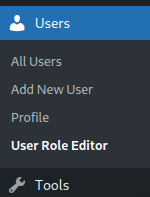
Il menu Utenti.
3. Creare un nuovo ruolo utente
- Cliccate su Aggiungi ruolo.
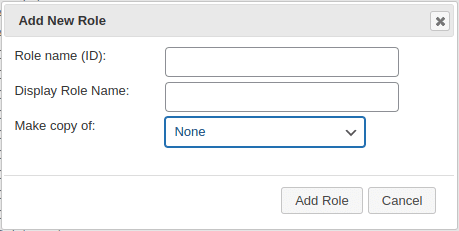
Modulo Aggiungi nuovo ruolo. - Inserite il nome del ruolo e il nome del ruolo visualizzato per il nuovo ruolo utente (ad esempio, “Acquirente all’ingrosso”).
- Se volete, potete cliccare sul menu a tendina con l’etichetta Crea una copia di per selezionare un ruolo esistente come ruolo padre per “ereditare” le sue funzionalità.
- Cliccate su Aggiungi ruolo per creare un nuovo ruolo utente.
4. Assegnazione delle funzionalità
- Dopo aver creato il ruolo, dovreste vedere un elenco di funzionalità (permessi).
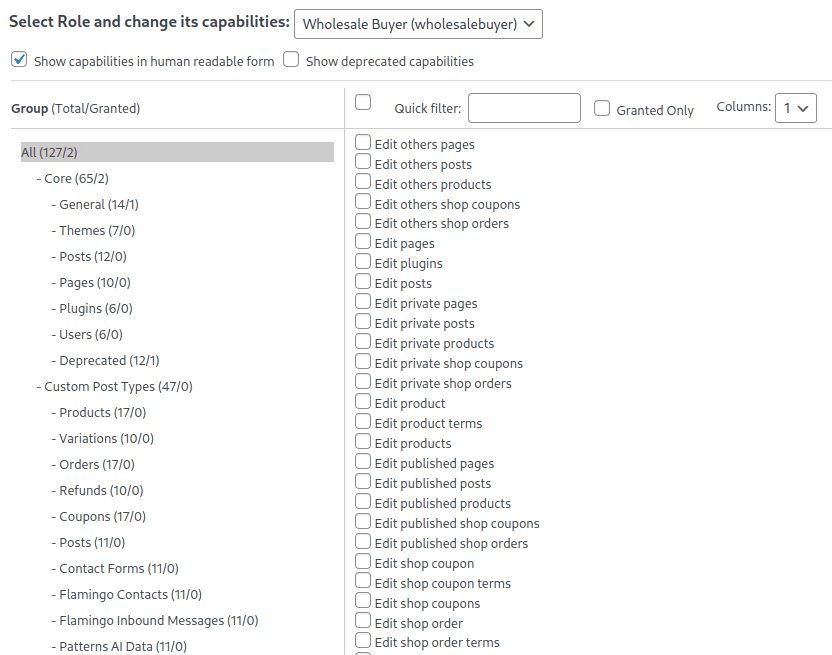
Permessi per il ruolo Acquirente all’ingrosso. - Selezionate o deselezionate le caselle accanto a ciascuna funzionalità per concedere o revocare l’accesso al ruolo personalizzato.
- Potete aggiungere funzionalità relative a prodotti WooCommerce, ordini, coupon e altro ancora.
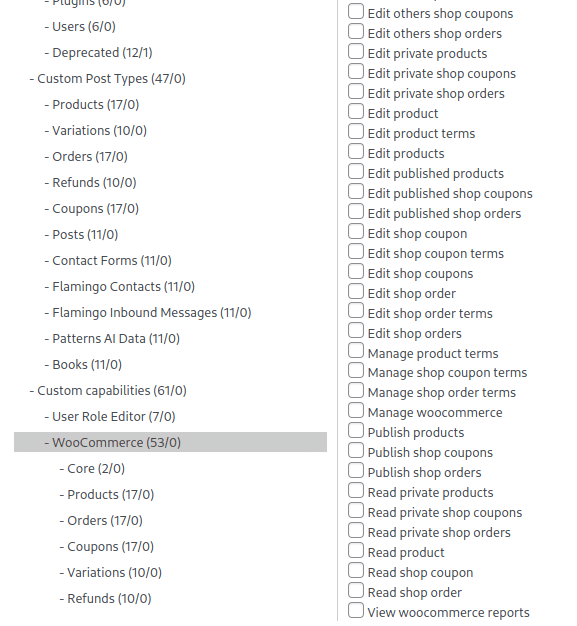
Aggiungere i permessi WooCommerce. - Dopo aver assegnato le funzionalità, cliccate su Aggiorna per salvare le modifiche.
5. Assegnare gli utenti al ruolo personalizzato
- Andate su Utenti > Tutti gli utenti nella bacheca di WordPress.
- Cliccate sull’utente a cui volete assegnare il ruolo personalizzato e modificate il suo profilo utente.
- Nel menu a tendina Ruolo, selezionate il ruolo personalizzato che avete creato.
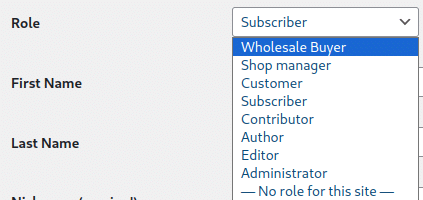
Selezionare Acquirente all’ingrosso dall’elenco dei ruoli. - Salvate il profilo dell’utente cliccando su Aggiorna utente per applicare le modifiche.
6. Testare l’accesso dell’utente
- Uscite dall’account WordPress o utilizzate un altro browser per testare l’accesso degli utenti con il ruolo personalizzato.
- Verificate che gli utenti assegnati al ruolo personalizzato abbiano l’accesso previsto alle risorse di WooCommerce in base ai permessi assegnati.
Ottimizzare le autorizzazioni per una maggiore sicurezza ed efficienza
In WooCommerce, la definizione precisa dei permessi per i ruoli è essenziale per mantenere l’integrità del negozio online.
Assegnare i permessi corretti significa che ogni ruolo – Amministratore, Responsabile del negozio, Cliente o Abbonato – ha livelli di accesso appropriati. In questo modo si evitano modifiche non autorizzate alle impostazioni critiche, ai prodotti o ai dati dei clienti, salvaguardando la funzionalità e la reputazione del negozio.
Inoltre, i permessi personalizzati semplificano le operazioni assegnando compiti specifici ai ruoli designati, migliorando l’efficienza nella gestione delle attività quotidiane del negozio. Quindi, i permessi di ruolo precisi in WooCommerce sono fondamentali per la sicurezza e l’efficacia operativa.
Quando il negozio si espande, è essenziale valutare e regolare frequentemente i permessi per allinearli ai ruoli e alle responsabilità in evoluzione. Assicuratevi di:
- Effettuare controlli periodici per identificare eventuali privilegi non necessari e revocarli tempestivamente.
- Restare informati sull’evoluzione delle minacce alla sicurezza e sulle best practice del settore per poter modificare in modo proattivo i permessi.
- Monitorare i modelli di accesso e aggiornare tempestivamente i permessi quando i dipendenti cambiano ruolo o vengono introdotte nuove funzionalità.
- Implementare un sistema di gestione dei permessi, con una documentazione chiara e procedure di aggiornamento. Questo aiuta le misure di sicurezza a rimanere efficaci nel tempo.
Questa ottimizzazione continua rafforza le misure di sicurezza e migliora i processi operativi del vostro e-commerce.
Funzionalità amministrative avanzate in WooCommerce
Gli amministratori hanno accesso a controlli e funzionalità avanzate in WooCommerce. Possono gestire con precisione i ruoli e i permessi degli utenti, concedendo livelli di accesso appropriati ai membri del personale. In questo modo è possibile semplificare il flusso di lavoro e proteggere le informazioni sensibili.
Inoltre, gli amministratori supervisionano la gestione degli ordini e dei prodotti, facilitando le transazioni e il monitoraggio accurato dell’inventario.
La personalizzazione delle impostazioni del negozio migliora ulteriormente la sicurezza e l’efficienza. Gli amministratori possono personalizzare le impostazioni per soddisfare le specifiche esigenze aziendali. Ad esempio, possono implementare misure come l’autenticazione a due fattori o i protocolli di crittografia per salvaguardare i dati dei clienti.
Gli amministratori possono anche personalizzare l’aspetto del sito e ottimizzare il layout e le funzionalità del negozio, aspetti che definiscono l’esperienza dell’utente e possono favorire le vendite.
Sfruttando queste funzionalità si ottiene un negozio online più sicuro e gestito in modo più efficiente. Grazie al controllo granulare dei permessi e delle impostazioni, gli amministratori riducono i rischi di accesso non autorizzato e di violazione dei dati. Inoltre, ottimizzano i processi operativi per rendere più fluide le operazioni commerciali e migliorare la soddisfazione dei clienti.
Strumenti e plugin per la gestione dei ruoli e dei permessi
Quando si tratta di gestire i ruoli e i permessi degli utenti in WooCommerce, diversi strumenti e plugin si distinguono per le loro caratteristiche e la loro versatilità:
- User Role Editor: questo plugin offre un controllo granulare sui ruoli e sui permessi degli utenti, consentendo agli amministratori di definire facilmente ruoli personalizzati e di impostare le autorizzazioni. La sua interfaccia intuitiva e l’ampia documentazione lo rendono una scelta popolare.
- Members: con Members è possibile assegnare ruoli e permessi senza fatica grazie alla sua interfaccia intuitiva. Offre funzioni come la restrizione dei contenuti e gli shortcode, migliorando la flessibilità nella gestione dell’accesso degli utenti.
- Groups: il plugin Groups fornisce una struttura solida per organizzare gli utenti in gruppi e applicare i permessi di conseguenza. La compatibilità con altri plugin ne amplia le funzionalità, rendendolo adatto a scenari complessi di gestione degli utenti.
- Ruoli e permessi: questo plugin semplifica la gestione dei ruoli con ruoli predefiniti e permessi personalizzabili. La sua semplicità e affidabilità lo rendono adatto agli utenti che cercano di assegnare ruoli semplici.
- Advanced Access Manager (AAM): AAM estende la gestione dei ruoli e dei permessi con funzioni come la restrizione dei contenuti e le regole di controllo degli accessi. Le sue funzionalità avanzate sono adatte alle aziende con requisiti gerarchici intricati.
Tra le considerazioni da fare per scegliere lo strumento giusto ci sono la facilità d’uso, la scalabilità, la compatibilità con altri plugin e le caratteristiche specifiche richieste per le esigenze del negozio. Gli amministratori dovrebbero valutare ogni opzione in base a questi fattori per garantire una gestione dei ruoli degli utenti senza problemi in WooCommerce.
Riepilogo
In WooCommerce, i ruoli e i permessi degli utenti sono essenziali. Rendono più semplice la gestione del sito di e-commerce e migliorano la sicurezza. Grazie alla regolazione degli utenti e dei loro permessi, è possibile salvaguardare i dati sensibili e prevenire le azioni non autorizzate.
Per garantire che il vostro sito WooCommerce sia robusto, scalabile e performante, rivolgetevi a Kinsta. Il nostro servizio di hosting WooCommerce offre velocità, scalabilità e caratteristiche di sicurezza senza pari, studiate appositamente per le vostre esigenze di e-commerce.
Concentratevi sulla crescita lasciando le complessità tecniche dell’hosting agli esperti.
Come gestite i permessi degli utenti? Quali sfide avete affrontato? Condividetele con noi nella sezione commenti!


